Entrar en Internet es algo que hacemos cada día de nuestra vida, ya sea por ocio o por trabajo. Sin importar cuál es el navegador que usas de forma habitual, es posible que en alguna ocasión te haya aparecido el mensaje «Se ha interrumpido la conexión», junto al error ERR_NETWORK_CHANGED. Esto hará que no estés conectado a la red, lo cual dependiendo de lo que estés haciendo, puede suponer un problema. Si te ha sucedido esto usando Google Chrome en Windows 10, te mostramos cómo puedes ponerle solución.
Hablamos de un error que congela la navegación, principalmente en Google Chrome, y puede suceder durante unos segundos o varios minutos, lo que impedirá que se pueda cargar una página web. En ocasiones, antes de que suceda este fallo, se pueden notar ralentizaciones en el navegador, pero esto no siempre es así, y llega de improviso. Es por ello que es importante saber cómo poner solución a este error para que no vuelva a suceder. A continuación, os explicamos todo lo que necesitáis saber para lograrlo.
5Las soluciones en Google Chrome
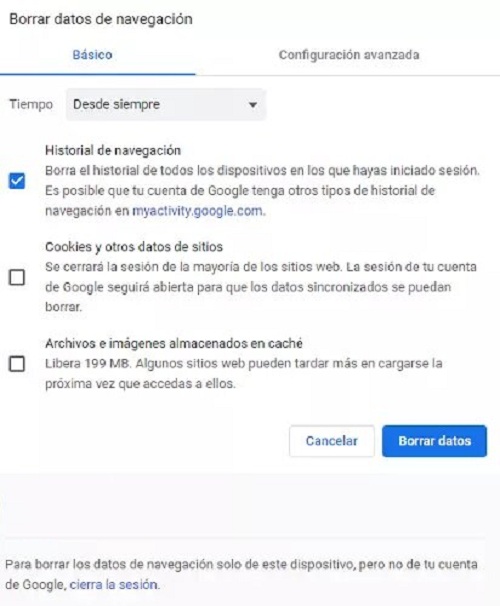
Hay una solución que puedes probar en Google Chrome para así probar si el problema se encuentra en el propio navegador. Lo que vas a tener que hacer es eliminar tu historial de navegación en Chrome, pues puede que haya algún conflicto en él. Para hacerlo sigue los pasos que te dejamos a continuación:
- Abre el navegador Google Chrome y ve a la sección Historial. Ahora pulsa de nuevo en el Historial que hay en la ventana adyacente.
- A continuación selecciona Limpiar datos de navegación.
- Ahora pulsa en Borrar historial de navegación (aparece en la parte superior izquierda).
- En la ventana que aparece debes marcar en Historial de navegación y seleccionar en Tiempo, Desde siempre. Si quieres marcar Cookies y otros datos de sitios, también de Archivos e imágenes almacenados en caché, es recomendable aunque no obligatorio.
